5 Бесплатное и профессиональное программное обеспечение Skype Recorder для Windows и Mac
 Размещено от Лиза Оу / 31 марта 2021 г. 16:00
Размещено от Лиза Оу / 31 марта 2021 г. 16:00
— Как записать онлайн-вебинары со звуком на моем компьютере?
— Нужно программное обеспечение для записи разговоров Skype .
— Какой лучший бесплатный регистратор Skype?
— Как записать видео в скайпе?
Хотите записать деловую встречу в Skype? Если вы ищете подробную информацию о записи в Skype, вы попали в нужное место. И новички, и профессионалы могут получить здесь удовлетворительный результат. Теперь давайте вместе прочитаем, чтобы решить поставленные выше вопросы.
Как на смартфоне записать звонок Skype
Мобильная версия приложения Skype (к слову, скачать Skype можно на этом сайте) предполагает запись звонков, соблюдая тот же принцип:
- в процессе звонка вам следует тапнуть на иконку «+»;
- после тапните по «Начать запись».
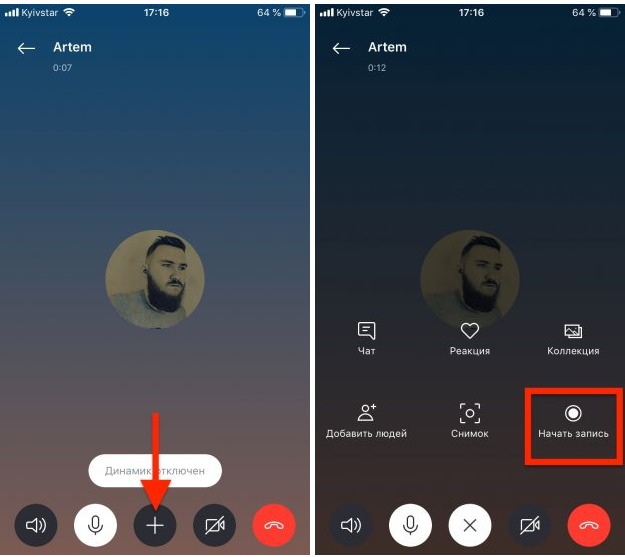
Чтобы остановить запись, следует тапнуть по одноименной кнопке в верхней части экрана.
Как сохранить запись звонка в Skype
Чтобы сохранить вызов на компьютере, перейдите в свой чат, наведите курсор на миниатюру записи и нажмите на появившуюся кнопку в виде трех точек («Дополнительные параметры»), а затем «Сохранить в «Загрузки»», чтобы сохранить его в папке с загрузками.
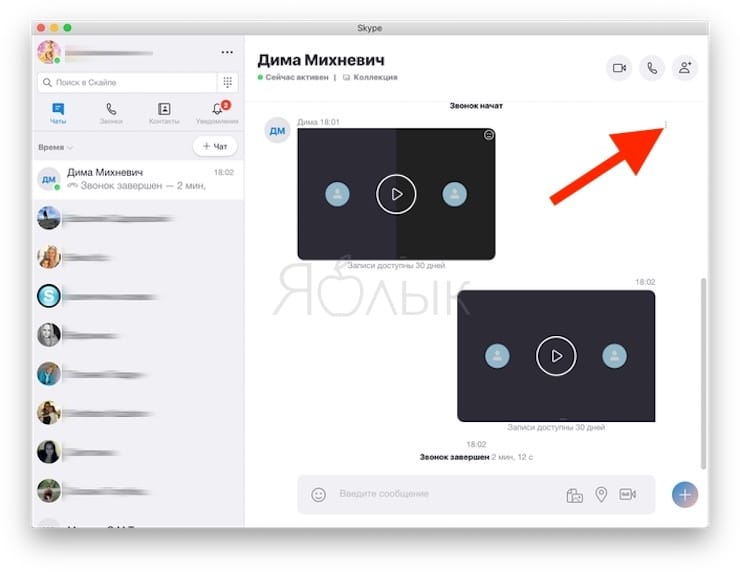
Вы также можете выбрать «Сохранить как» и перейти к папке, в которой вы хотите сохранить звонок. Запись будет сохранена в виде файла в формате MP4.
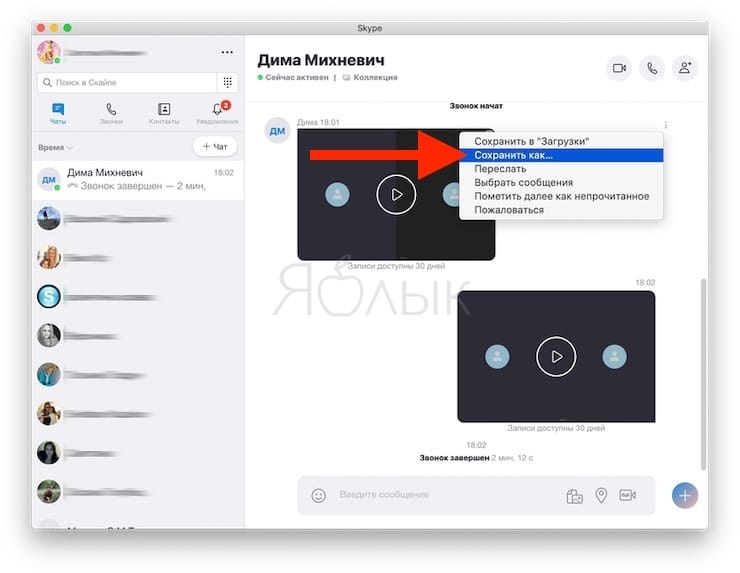
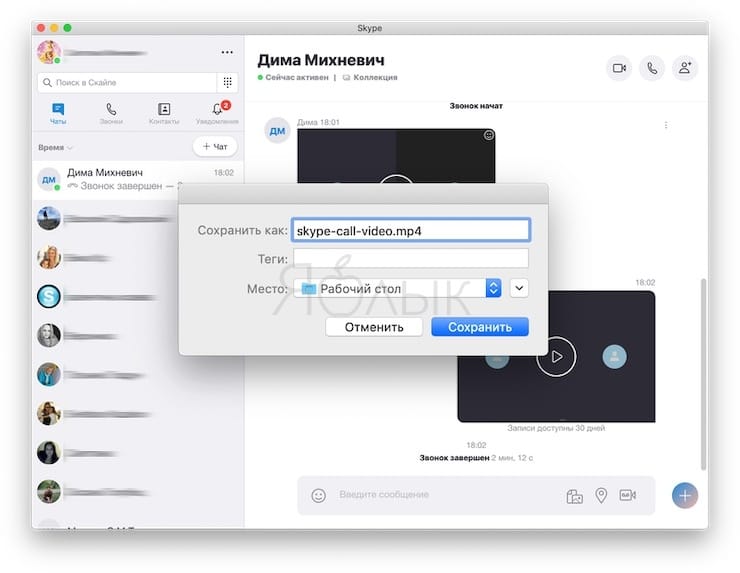
На мобильном телефоне просто нажмите и удерживайте записанный вызов в чате. Когда отобразится меню, нажмите «Сохранить».
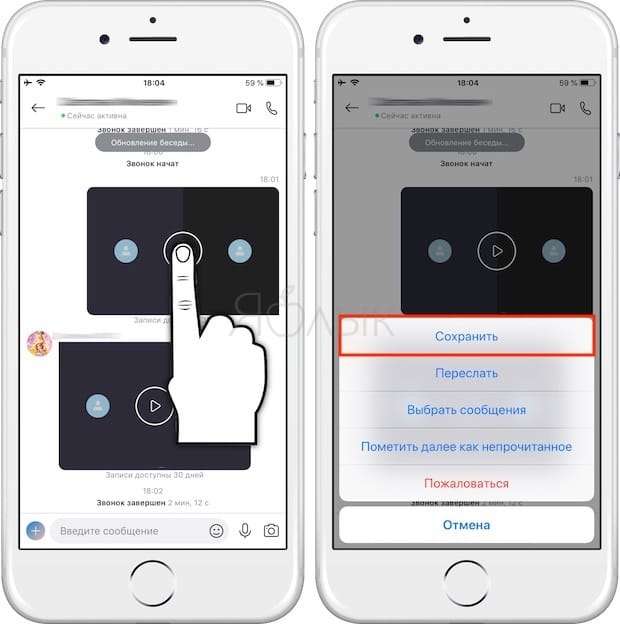
Запись будет автоматически загружена и сохранена в папку камеры вашего устройства в виде файла MP4.
Часть 3: Как записать звонок в Skype напрямую
Как уже упоминалось выше, Skype имеет функцию записи разговоров по умолчанию для записи разговоров Skype. Если вы не возражаете против уведомления о записи Skype, вы можете записывать видео и аудио напрямую из Skype на Windows, Mac, iPhone и телефоне Android.
Как записать звонок в Skype на Windows и Mac
Когда вы начинаете записывать Skype-звонок, все знают. Исходная запись Skype не будет сохранена автоматически. Вам нужно сохранить или поделиться им вручную. Вот руководство по записи звонков по Skype в Windows 10 и macOS.
Шаг 1: Как обычно звоните в Skype.
Шаг 2: Если вы хотите записать Skype-звонок в качестве участника, выберите вариант с тремя точками.
Шаг 3: Выбрать Начать запись. Баннер появляется в окне Skype у каждого. Итак, все люди знают, что вы пытаетесь использовать запись Skype.
Шаг 4: Когда вы прекратите запись в Skype, записанный файл будет в вашем чате в течение 30 дней.
Шаг 5: Чтобы сохранить запись разговора по Skype, выберите другой трехточечный Еще вариант. Выбрать Сохранить в «Загрузки» or Сохранить как чтобы сохранить звонок по Skype.
Шаг 6: Если вы хотите напрямую поделиться записью разговора по Skype, выберите вперед из Еще опцию.

Как записать звонок по Skype на iPhone и Android
Чтобы записать звонок Skype на свой мобильный телефон, вы также можете использовать встроенную функцию записи разговора. По сравнению с настольной записью Skype есть некоторые незначительные отличия.
Шаг 1: Запустите приложение Skype и позвоните в Skype.
Шаг 2: Во время разговора по Skype коснитесь трехточечного значка.
Шаг 3: Выберите Начать запись для записи разговора по Skype на Android или iPhone.
Шаг 4: Skype сообщит другим, что вы начали запись Skype.
Шаг 5: Остановить запись в Skype. Нажмите и удерживайте запись разговора. выберите Сохраните для автоматического сохранения записи разговора по Skype в Camera Roll.
Шаг 6: Чтобы поделиться записью разговора по Skype, вы можете нажать и удерживать запись разговора. Тогда выбирай вперед чтобы поделиться записью разговора по Skype.

Запись видео с экрана с помощью программы oCam Screen Recorder
И, наконец, переходим к третьей программе из нашего обзора, которая не совсем предназначена для записи разговоров, выполнения в программе Skype. Дело в том, что рассматриваемый нами инструмент oCam Screen Recorder является программным обеспечением для записи видео с экрана компьютера, потому она станет отличным решением в том случае, если вам требуется записать не только разговор в Skype, но и картинку видеочата.
-
Чтобы воспользоваться программой, скачайте ее по ссылке ниже с официального сайта разработчика и выполните инсталляцию на компьютер. Сразу следует отметить, что, как и другие программы, рассмотренные в статье, программа oCam Screen Recorder распространяется абсолютно бесплатно.
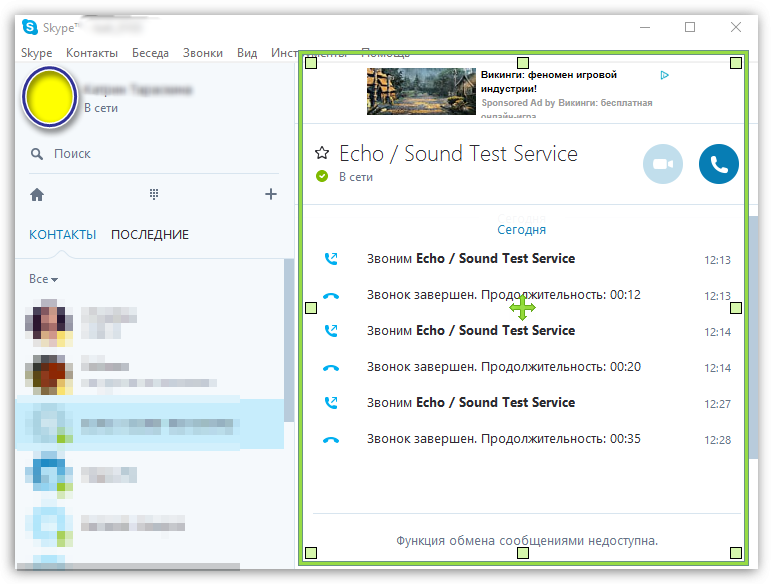
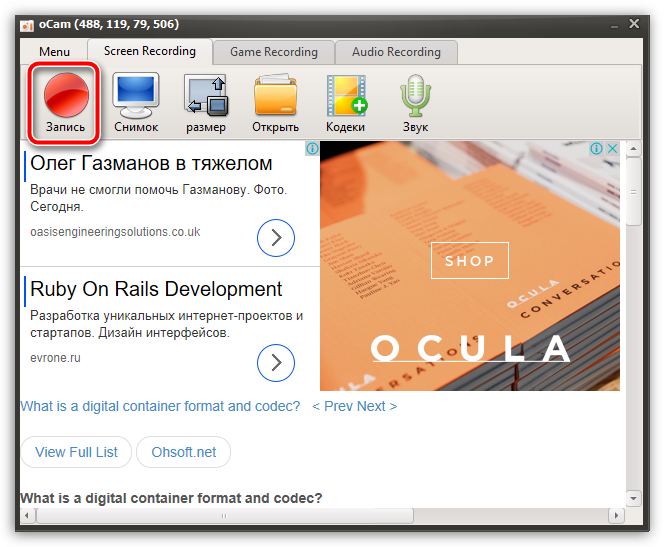
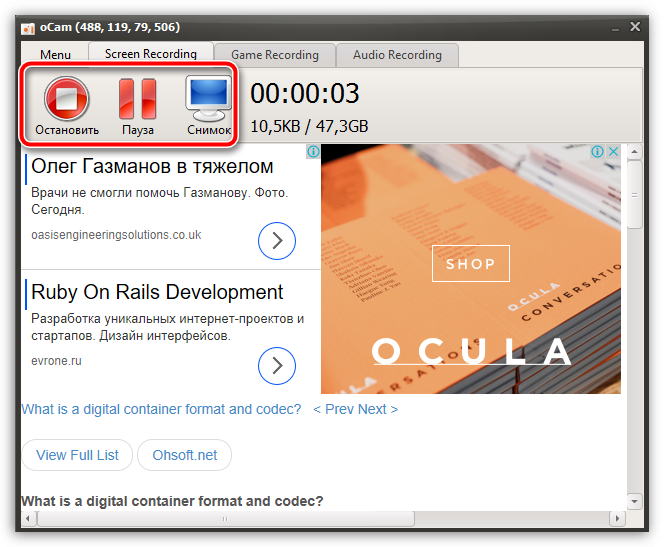
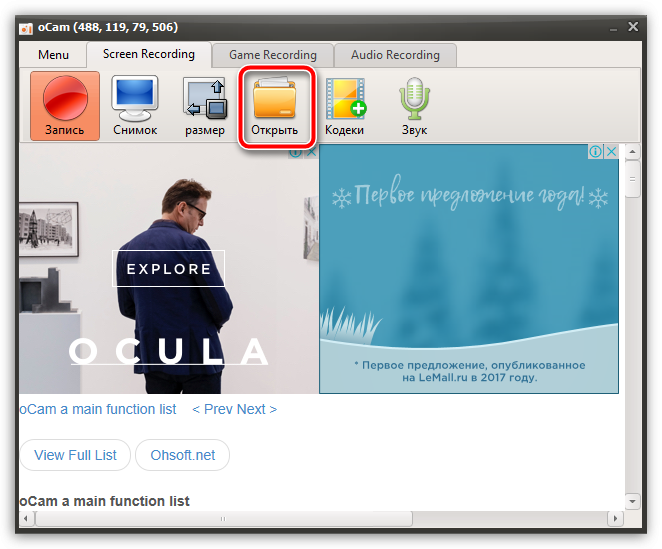
Собственно, в статье были рассмотрены далеко не все варианты записи разговоров из программы Skype, но наиболее удобные и эффективные. Если у вас на примете есть инструмент, не уступающий перечисленным в статье программам, но даже превосходящий, расскажите о нем в комментариях.












